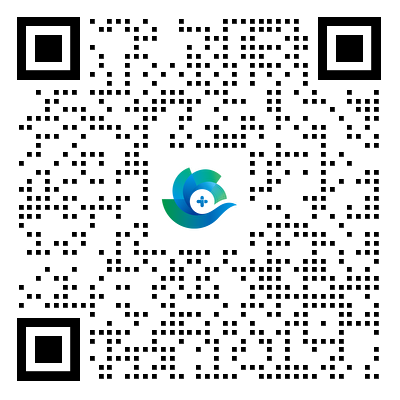发布时间:2023-01-30来源: 浏览量:
自助机使用说明
首页功能:
办卡、挂号、取预约号/取消预约、打印检验报告、缴费、预约、补卡、打印电子病历、门诊充值、退号、辅助查询
注意:
1、首页支持插卡(就诊卡)登录,登录可直接办理相应业务(办卡除外);
2、若未进行首页插卡,将在点击需要办理的业务后,选择登录方式(目前支持诊疗卡、扫码2种登录方式)。
一、办卡:(支持身份证办卡)
点击首页的“办卡”→选择办卡方式“身份证办卡”按提示把身份证放到指定位置获取身份证信息→核对并完善个人信息一输入手机号→点击“确认办卡”→初次就诊(办卡成功后,取走就诊卡)。
二、挂号/预约:
点击首页的“挂号/预约”→选择需要办理的业务1“挂号”、2“预约”
1、“挂号”→选择登录方式,并按提示完成插卡或扫描登录→选择科室,点击需要挂号的科室名称如“普外科门诊”→选择医生点击“立即挂号”→核对挂号信息,确认无误后,点击“确认”完成挂号→若院内账户余额不足,会自动跳转充值界面,完成充值→取走凭条,完成挂号→到相应的诊区报到就诊;
2、“预约”→选择登录方式,并按提示完成插卡或扫描登录→若未实名认证,需先按提示身份证,完成实名认证→选择日期→选择科室→选择医生→核对挂号信息,确认无误后,点击“确认”完成预约挂号→若院内账户余额不足,会自动跳转充值界面,完成充值→取走凭条,完成预约挂号→等待预约时间到院就诊;
三、取预约号/退号:
点击首页的“取预约号/退号”→选择需要办理的业务1“取预约号”、2“退号”
1、“取预约号”→选择登录方式,并按提示完成插卡或扫描登录→核对界面展示预约信息→点击“取号”→若院内账户余额不足,会自动跳转充值界面,完成充值→取走凭条,完成取号→到相应的诊区报到就诊;
2、“退号”→选择登录方式,并按提示完成插卡或扫描登录→核对界面展示信息→选择需要退的号点击“退号”→核对退号信息,确认无误后,点击“确认”完成退号;
说明:预约取号只针对预约未扣费的预约号,如在医院的微信公众号上预约号,直接在预约时间时到相应诊区报到,等待叫号就诊即可。
四、门诊充值:
点击首页的“门诊充值”→选择登录方式,并按提示完成插卡或扫描登录→输入需要充值的金额→选择需要充值的方式1“支付宝充值”、2“微信充值”→打开手机支付宝进行扫码支付→支付完成后,完成充值→取走凭条;
说明:依据微信、支付宝退款规则,如若退款,余额将退还至原账户,建议使用本人账户充值,避免资金纠纷;
五、缴费:
点击首页的“缴费”→选择登录方式,并按提示完成插卡或扫描登录→现在需要缴费的医嘱☑,然后点击“缴费”;
六、打印:
点击首页选择需要打印内容1“打印检验报告”、2“打印电子病历”
1、“打印检验报告”→选择登绿方式,并按提示完成插卡或扫描登录→根据提示内容,注意核实报告数量;
2、“打印电子病历”→选择登录方式,并按提示完成插卡或扫描登录→根据界面展示信息,选择需要打印且可打印的,点击“打印”→打印完成,取走病历;
七、辅助查询:
点击首页的“辅助查询”→选择需要查询内容1“药品公示查询”、2“非药品公示查询”、3、“记录查询”、4、“诊疗卡余额查询”
说明:
1、“药品公示查询”、“非药品公示查询”为公开信息查询
2、“记录查询”、“诊疗卡余额查询”为个人账户查询,需按提示登录后查询。
自助机使用流程
1.办卡
点办卡→放身份证→输入手机号→办理→出卡
2.挂号/预约
点挂号/预约→插入就诊卡/扫码→选择就诊科室→选择就诊医生→扫码缴费
3、取预约号/退号
点取预约号/退号→插入就诊卡/扫码一需要取预约号/退号的界面点击取预约号/退号
4、门诊充值
点门诊充值→插入就诊卡/扫码→点击对应的金额→扫码支付
5、缴费
点缴费→插入就诊卡/扫码→缴费→扫码支付
6、打印
打印检验报告→插入就诊卡/扫码→点击打印报告
打印电子病历→插入就诊卡/扫码→打印当天病例
7、辅助查询
点“药品公示查询”/“非药品公示查询”→输入名称查询
点“记录查询”/“诊疗卡余额查询”→插入就诊卡/扫码→查询